目录
[1 image 图像:最简单的UI](#1 image 图像:最简单的UI)
[1.1 图像的基本属性](#1.1 图像的基本属性)
[1.2 rect transform](#1.2 rect transform)
[1.3 image的component: 精灵 → 图片](#1.3 image的component: 精灵 → 图片)
[1.4 修改颜色color](#1.4 修改颜色color)
[1.5 修改材质](#1.5 修改材质)
[1.6 raycast target](#1.6 raycast target)
[1.7 maskable 可遮罩](#1.7 maskable 可遮罩)
[1.8 imageType](#1.8 imageType)
[1.9 native size 原生大小](#1.9 native size 原生大小)
[2 rect transform](#2 rect transform)
[2.1 rect transform](#2.1 rect transform)
[2.2 UI和图像等是没有Z轴的!](#2.2 UI和图像等是没有Z轴的!)
[2.2.1 注意: UI用的是X Y坐标系。 但是u3d里 地平面是X Z,所以UI是竖着的](#2.2.1 注意: UI用的是X Y坐标系。 但是u3d里 地平面是X Z,所以UI是竖着的)
[2.3 位置](#2.3 位置)
[2.4 注意 锚点anchor 和 支点 pivot (外点和 内点)](#2.4 注意 锚点anchor 和 支点 pivot (外点和 内点))
[2.5 物体的宽高](#2.5 物体的宽高)
[3 锚点 Anchor](#3 锚点 Anchor)
[3.1 注意 锚点anchor 容易理解错的地方](#3.1 注意 锚点anchor 容易理解错的地方)
[3.1.1 每个物体都有锚点!锚点不是canvas的统一的!](#3.1.1 每个物体都有锚点!锚点不是canvas的统一的!)
[3.1.2 每个物体都有锚点都是相对父物体设置的(设置在父物体身上!)](#3.1.2 每个物体都有锚点都是相对父物体设置的(设置在父物体身上!))
[3.2 锚点的4个点可以分为为一个小方块,分别对应4个范围](#3.2 锚点的4个点可以分为为一个小方块,分别对应4个范围)
[3.3 比较,锚点为1个点聚合和分开时, rect transform的参数都变化了](#3.3 比较,锚点为1个点聚合和分开时, rect transform的参数都变化了)
[3.3.1 锚点为1个点聚合时,重点是本身大小不变](#3.3.1 锚点为1个点聚合时,重点是本身大小不变)
[3.3.2 锚点为分开时, rect transform的参数都变化了](#3.3.2 锚点为分开时, rect transform的参数都变化了)
[3.4 锚点分开后,rect transform 是left top ,right bottom, 重点变化为距离anchor的4个边的距离不变](#3.4 锚点分开后,rect transform 是left top ,right bottom, 重点变化为距离anchor的4个边的距离不变)
[3.4.2 极端情况: 锚点爪子调成和UI全部一样大](#3.4.2 极端情况: 锚点爪子调成和UI全部一样大)
[3.4.3 极端情况: 锚点爪子调成1行 或者1列](#3.4.3 极端情况: 锚点爪子调成1行 或者1列)
[4 支点/ 轴心点 pivot](#4 支点/ 轴心点 pivot)
[4.1 打开,切换按钮](#4.1 打开,切换按钮)
[4.2 如果设置pivot在中间,然后旋转](#4.2 如果设置pivot在中间,然后旋转)
[4.3 如果设置pivot在角上,然后旋转](#4.3 如果设置pivot在角上,然后旋转)
[5 快捷设置](#5 快捷设置)
[6 旋转](#6 旋转)
[7 缩放](#7 缩放)
1 image 图像:最简单的UI
- UI里最简单的内容就是image 图像
1.1 图像的基本属性
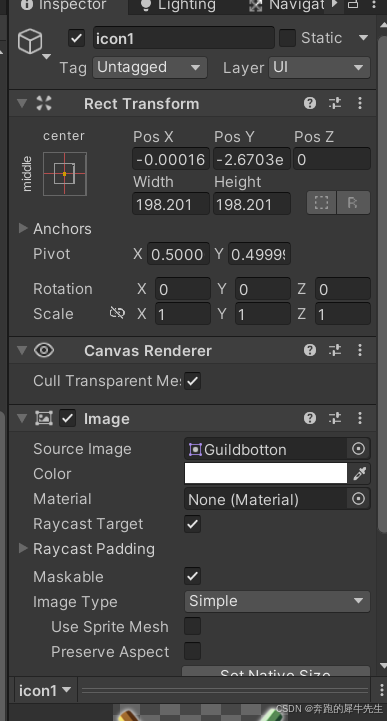
1.2 rect transform
- gameObject最基本的component就是 transform
- 而对应的,
- UI的元素最基本的component就是 rect transform
- 对应 矩形的操作
1.3 image的component: 精灵 → 图片
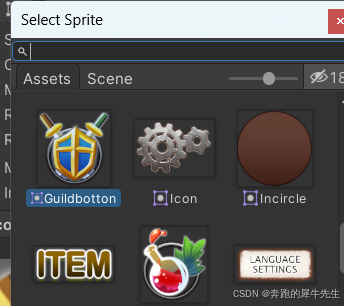
1.4 修改颜色color
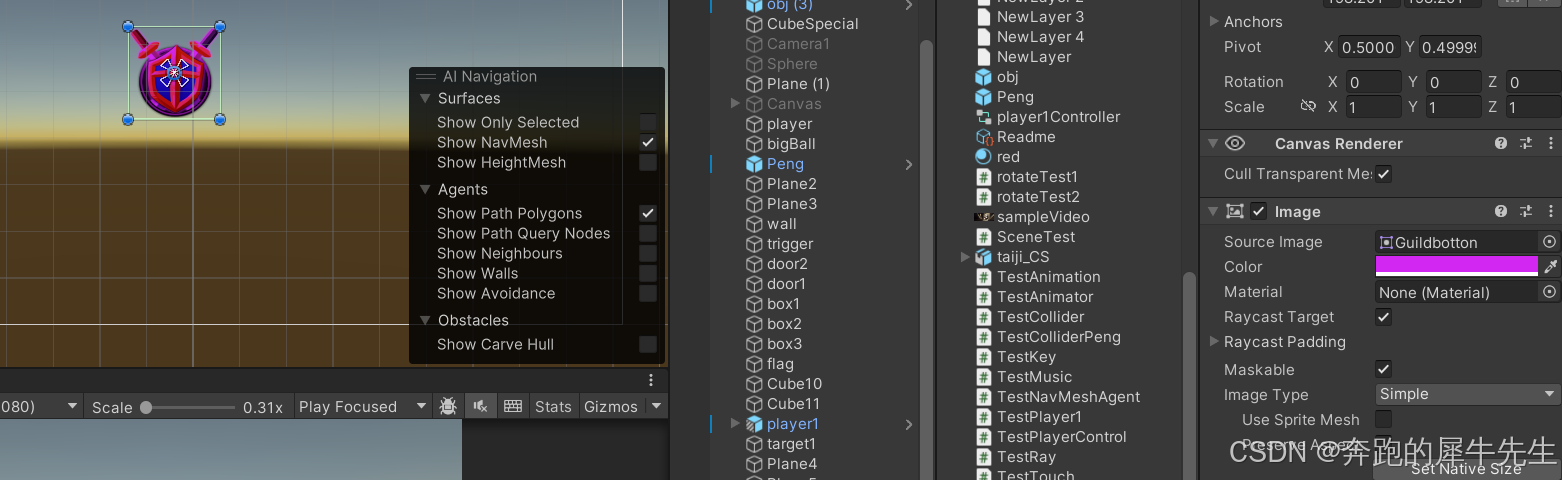
1.5 修改材质
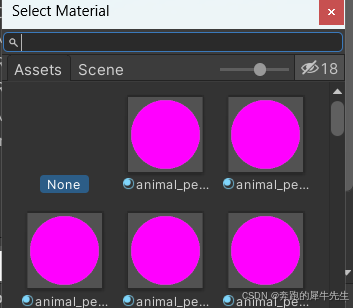
1.6 raycast target
- 勾选上,才是射线检测,点击判断的对象
- 否则就无法选中
1.7 maskable 可遮罩
- 是否可以被遮罩
1.8 imageType
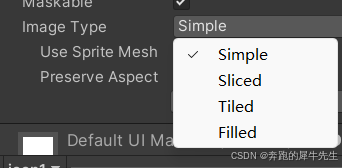
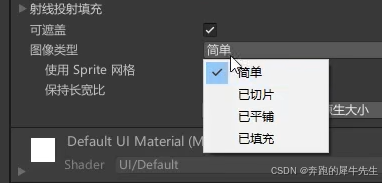
- simple //简单。 读原始的图像像素?
- sliced // 切片
- tiled //平铺
- filled //填充
比如这个图下面是 tiled的效果

1.9 native size 原生大小
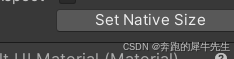
2 rect transform
2.1 rect transform
- gameObject最基本的component就是 transform
- 而对应的,
- UI的元素最基本的component就是 rect transform
- 对应 矩形的操作
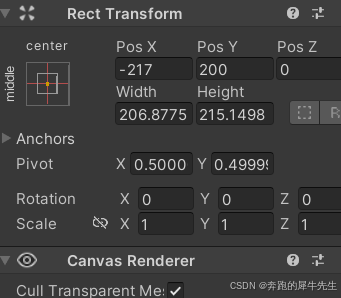
2.2 UI和图像等是没有Z轴的!
- UI是2D的,只有,X,Y 2个维度
- 默认是没有Z轴的
- 除非故意改到 X Z那边去?
2.2.1 注意: UI用的是X Y坐标系。 但是u3d里 地平面是X Z,所以UI是竖着的
- 虽然在scene里
- 我们一般用 X,Z表示 屏幕, Y表示纵轴,高度
- 但是在UI里
- 我们不是X Z,而是用X,Y 这个坐标系,所以UI是竖着的
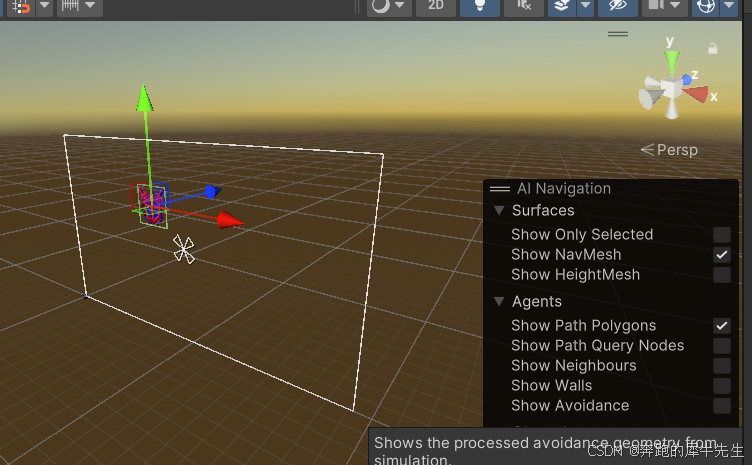
2.3 位置
-
默认情况下,会发现
-
实际上,image在canvas里的 pos是以 锚点anchor为原点的坐标系内的坐标
-
实际上即使类基础数学里的 1,2,3,4 象限
-
接下来的问题
-
那么代表image的是哪个点呢?
-
就是中心那个 pivot 轴心点/ 支点
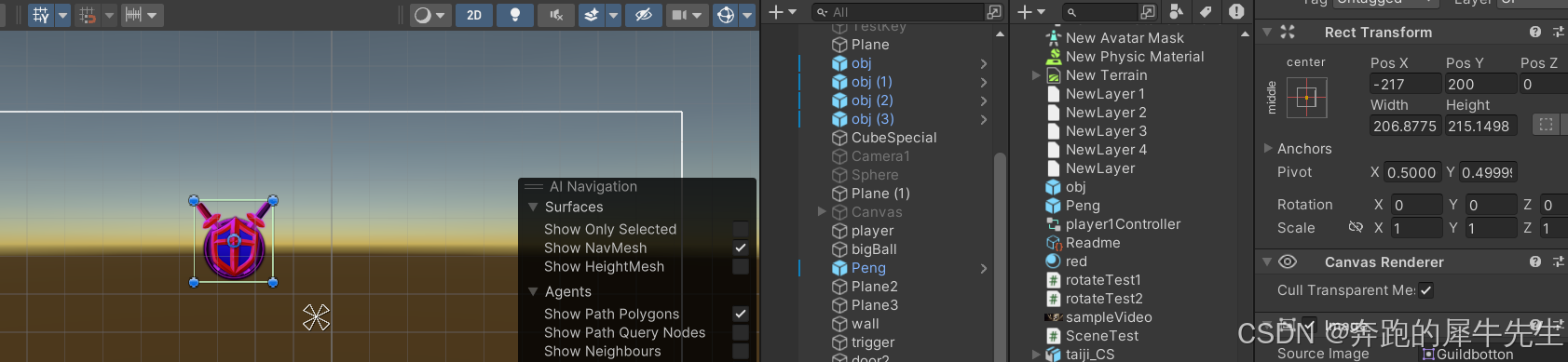
- 也就是image在canvas 的位置 pos
- 是 pviot 相对于 anchor这个原点的相对位置/坐标,仅此而已
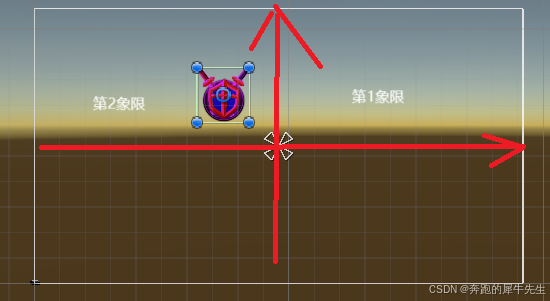
2.4 注意 锚点anchor 和 支点 pivot (外点和 内点)
- 每个物体都有锚点anchor 和 支点 pivot
- 相当于每个物体都有2个 关键点
- 1个挂在父物体身上 anchor(外点)
- 1个挂碍自己身上,pivot (内点)
- 两个点共同决定了,物体在UI中的位置
2.5 物体的宽高
- UI的控件,也有宽高
- 但是因为UI需要适配各种分辨率的 game窗口,如果UI的空间宽高--大小固定,必然会显示效果不好
- 大分辨率下显得小
- 小分辨率下显得大
- 而我门希望,UI的内容,显示相对稳定,大小相当不变!
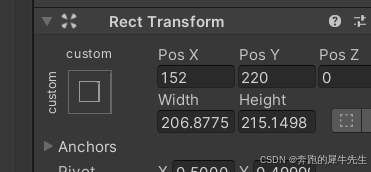
3 锚点 Anchor
3.1 注意 锚点anchor 容易理解错的地方
3.1.1 每个物体都有锚点!锚点不是canvas的统一的!
- anchor 不是canvas的
- 而是每个图片都有的
- 每个图片都有自己的锚点anchor 和支点pivot!
3.1.2 每个物体都有锚点都是相对父物体设置的(设置在父物体身上!)
- 但是每个物体都有锚点都是相对父物体设置的
- 也就是UI控件的锚点,都是设置在父物体身上!
- 一般是设置在canvas身上
3.2 锚点的4个点可以分为为一个小方块,分别对应4个范围
-
锚点的4个点可以分为为一个小方块,分别对应4个范围
-
最小X,最小Y
-
最大X,最大Y
-
min点:小方块左下角点,最小X,最小Y
-
max点: 小方块右上角点;最大X,最大Y
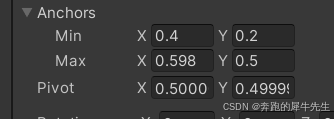
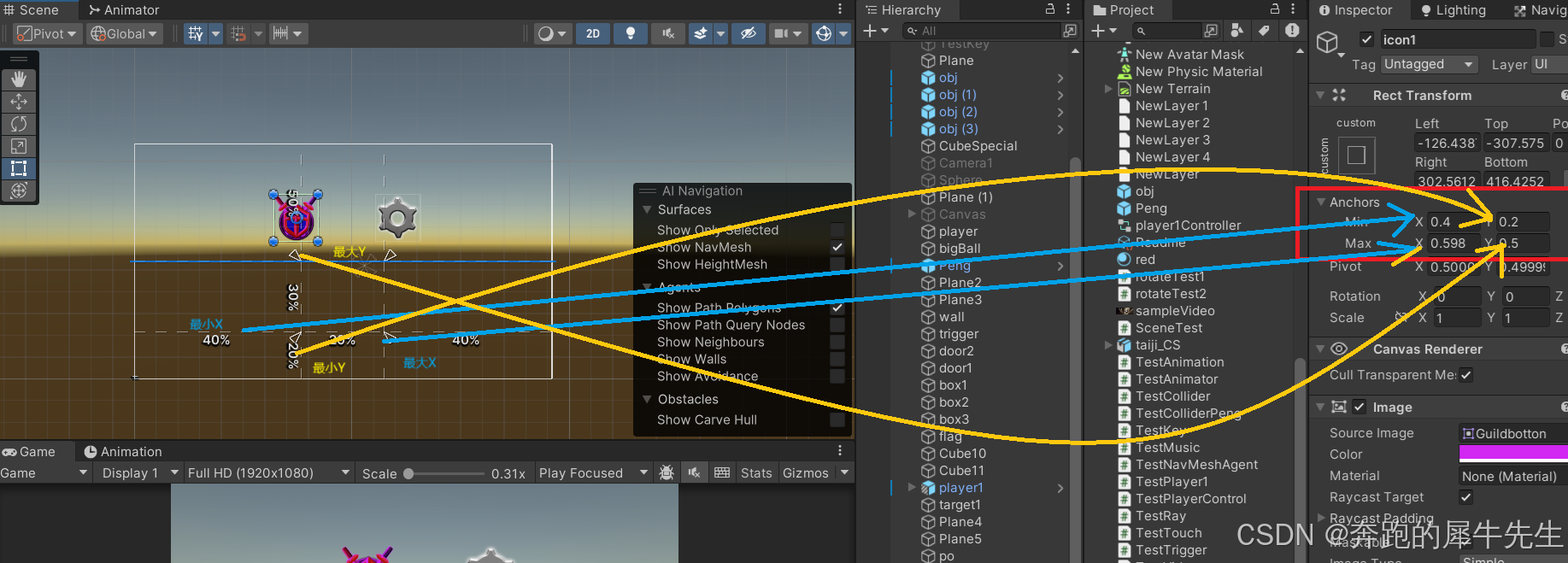
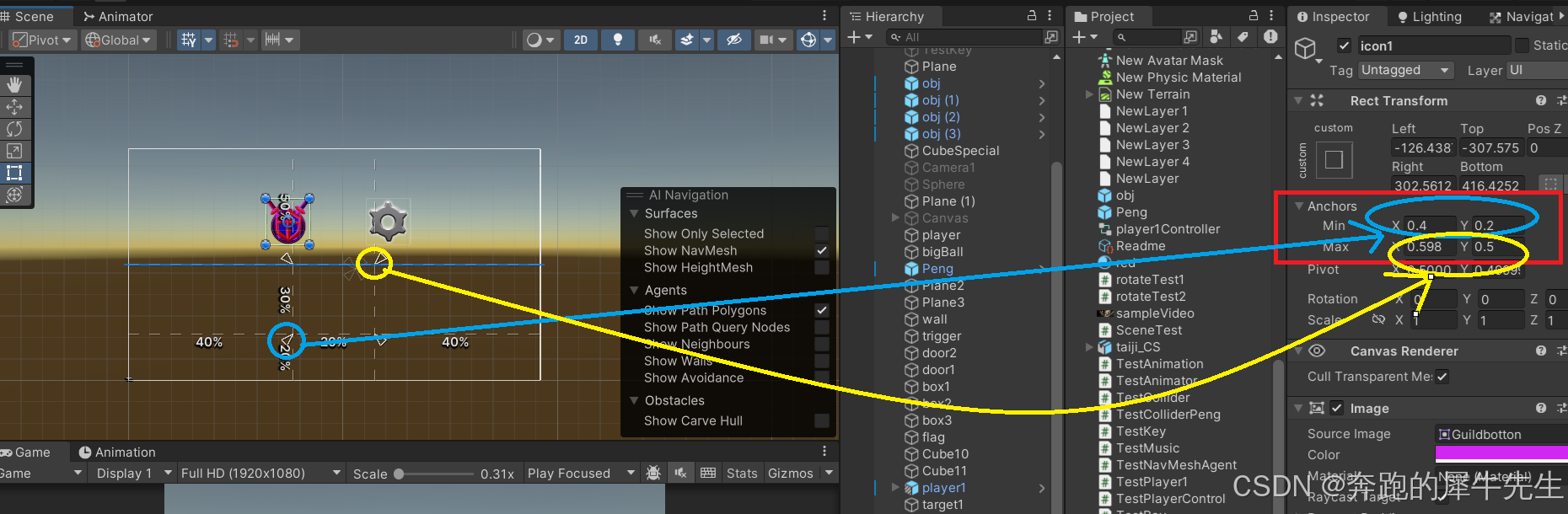
3.3 比较,锚点为1个点聚合和分开时, rect transform的参数都变化了
3.3.1 锚点为1个点聚合时,重点是本身大小不变
- rect transform 是pos width height
- 这时的宽高,位置,都是定死的
- 位置就是 anchor piovt决定的
- 宽高就是显示的数值,不变了
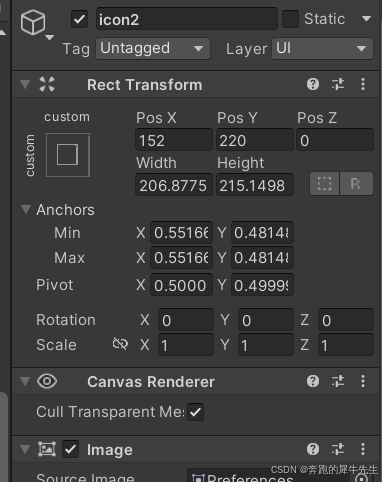
3.3.2 锚点为分开时, rect transform的参数都变化了
- rect transform 是left top ,right bottom
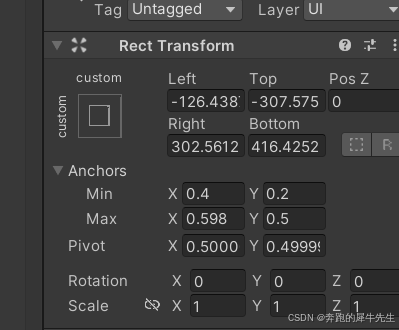
3.4 锚点分开后,rect transform 是left top ,right bottom, 重点变化为距离anchor的4个边的距离不变
-
一旦这样了,实际image的 位置,大小宽高都会变化了
-
因为这样只决定 image相对锚点anchor的4个位置的距离 ,重点是保持距离不变,而图片会被拉伸缩小等
-
锚点分开后,rect transform 是left top ,right bottom
-
就是image相对于,这个小方块,的4个边的距离
-
这样缩放时,因为与这个小方块,的4个边的距离固定了比例,就会跟着变大变小
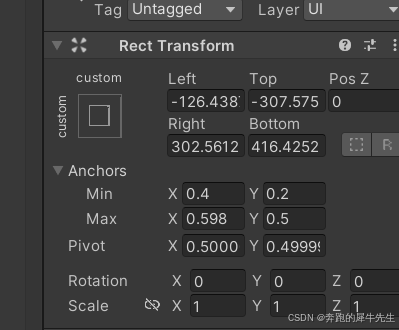
也就是这个小盾牌,相对这个锚点4个爪子的小方块的位置!
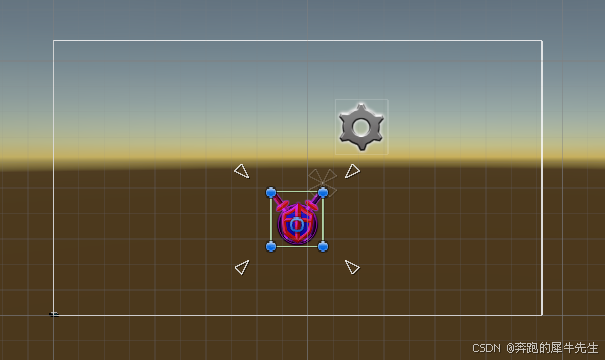
3.4.2 极端情况: 锚点爪子调成和UI全部一样大
- 极端情况: 锚点爪子调成和UI全部一样大
- 这样image相对于UI的位置就确定了,会跟着一起缩放

3.4.3 极端情况: 锚点爪子调成1行 或者1列
- 极端情况: 锚点爪子调成1行 或者1列
- 如果是1行,那么这个空间上下Y的维度应该不变了,只会伸缩X轴
- 左右可能拉伸,高度锁定
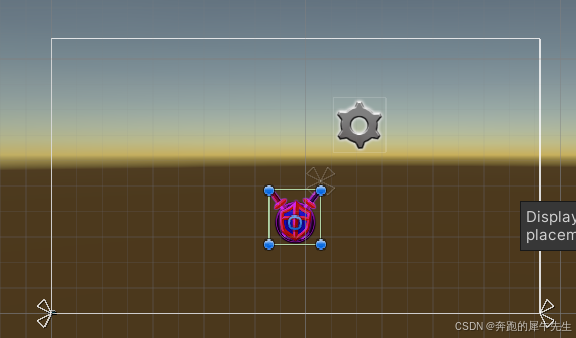

如果是1列,那么这个空间左右X的维度应该不变了,只会伸缩Y轴

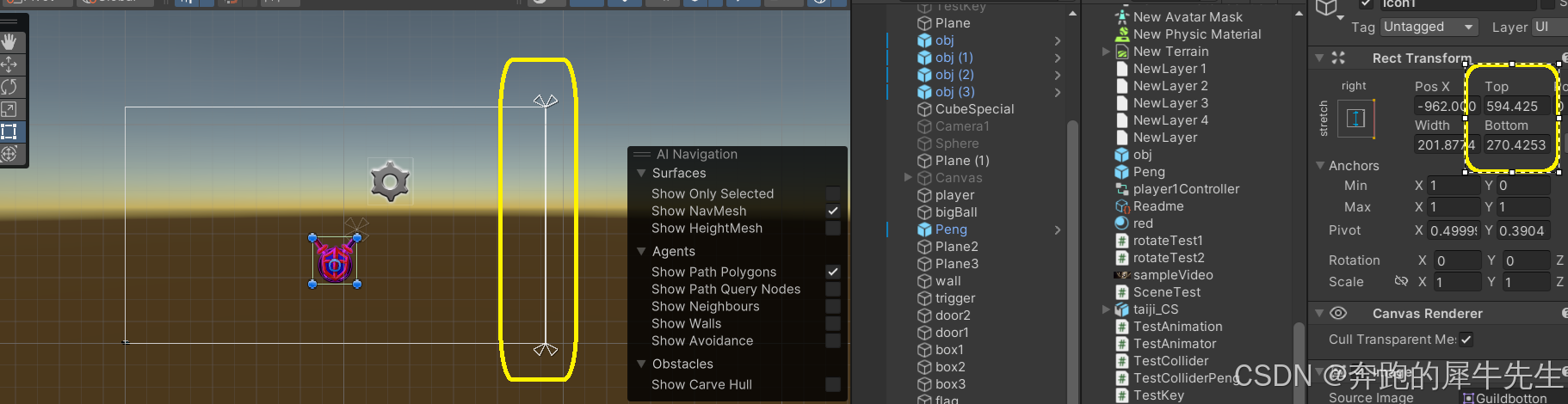
4 支点/ 轴心点 pivot
- pivot决定图片本身的旋转等
4.1 打开,切换按钮
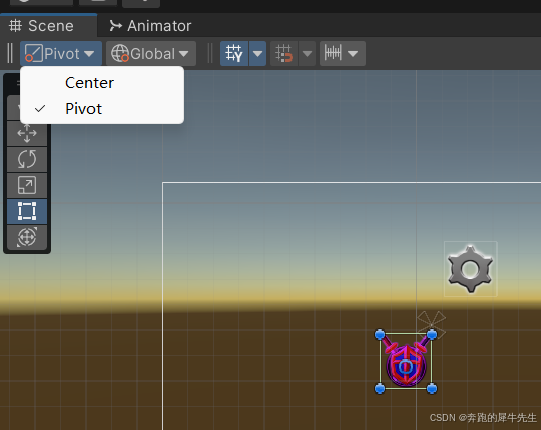
4.2 如果设置pivot在中间,然后旋转
- 点矩形,修改pivot
- 点E选择,修改旋转
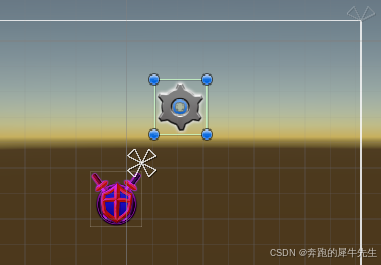
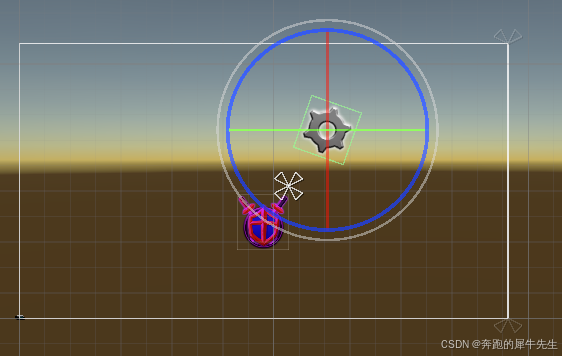
4.3 如果设置pivot在角上,然后旋转
- 点矩形,修改pivot
- 点E选择,修改旋转
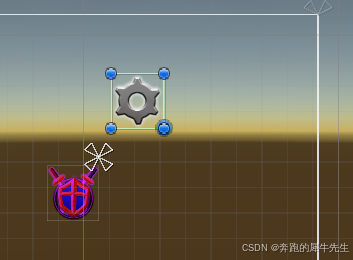
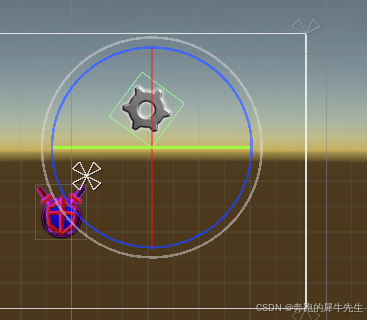
5 快捷设置
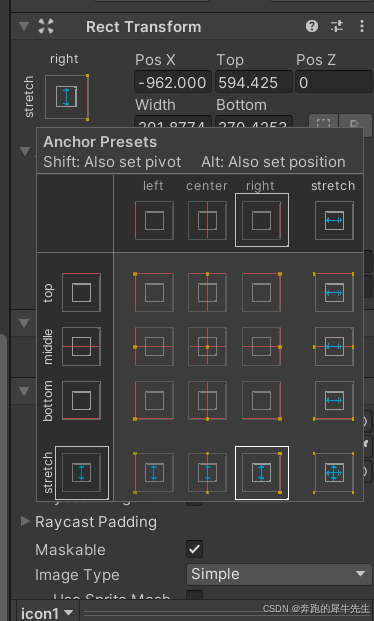
6 旋转
无
7 缩放
无